adb
adb 的相关介绍
Android 调试桥 (adb) 是一种功能多样的命令行工具,可让您与设备进行通信。adb 命令可用于执行各种设备操作(例如安装和调试应用),并提供对 Unix shell(可用来在设备上运行各种命令)的访问权限。它是一种客户端-服务器程序,包括以下三个组件:
客户端:用于发送命令。客户端在开发机器上运行。您可以通过发出 adb 命令从命令行终端调用客户端。
守护程序 (adbd):用于在设备上运行命令。守护程序在每个设备上作为后台进程运行。
服务器:用于管理客户端与守护程序之间的通信。服务器在开发机器上作为后台进程运行。
adb 包含在 Android SDK 平台工具软件包中。您可以使用 SDK 管理器下载此软件包,该管理器会将其安装在 android_sdk/platform-tools/ 下。或者,如果您需要独立的 Android SDK 平台工具软件包,也可以点击此处进行下载。
adb基础
启用 adb 调试
usb连接时启动adb调试
如要在通过 USB 连接的设备上使用 adb,您必须在设备的系统设置中启用 USB 调试(位于开发者选项下)。如需在通过 WLAN 连接的设备上使用 adb,请参阅通过 WLAN 连接到设备。
在搭载 Android 4.2 及更高版本的设备上,“开发者选项”屏幕默认情况下处于隐藏状态。如需将其显示出来,请依次转到设置 > 关于手机,然后点按版本号七次。返回上一屏幕,在底部可以找到开发者选项。
在某些设备上,“开发者选项”屏幕所在的位置或名称可能有所不同。
现在,您已经可以通过 USB 连接设备。您可以通过从 android_sdk/platform-tools/ 目录执行 adb devices 验证设备是否已连接。如果已连接,您将看到设备名称以“设备”形式列出。
Wi-Fi 连接时启动adb调试
一般情况下,adb 通过 USB 与设备进行通信,但您也可以通过 Wi-Fi 使用 adb。如要连接到搭载 Android 10 或更低版本的设备,您必须通过 USB 执行一些初始步骤,如下所述:
将 Android 设备和 adb 主机连接到这两者都可以访问的同一 Wi-Fi 网络。请注意,并非所有接入点都适用;您可能需要使用防火墙已正确配置为支持 adb 的接入点。
使用 USB 线将设备连接到主机。
设置目标设备以监听端口 5555 上的 TCP/IP 连接。
adb tcpip 5555拔掉连接目标设备的 USB 线。
找到 Android 设备的 IP 地址。例如,对于 Nexus 设备,您可以在设置 > 关于平板电脑(或关于手机)> 状态 > IP 地址下找到 IP 地址。或者,对于 Wear OS 设备,您可以在设置 > WLAN 设置 > 高级 > IP 地址下找到 IP 地址。
通过 IP 地址连接到设备。
adb connect device_ip_address:5555确认主机已连接到目标设备:
$ adb devices List of devices attached device_ip_address:5555 device
现在,您可以开始操作了!
如果 adb 连接断开:
确保主机仍与 Android 设备连接到同一个 WLAN 网络。
通过再次执行
adb connect步骤重新连接。如果上述操作未解决问题,重置 adb 主机:
adb kill-server然后,从头开始操作。
查询设备
在发出 adb 命令之前,了解哪些设备实例已连接到 adb 服务器会很有帮助。您可以使用 devices 命令生成已连接设备的列表。
adb devices -l
作为回应,adb 会针对每个设备输出以下状态信息:
序列号:由 adb 创建的字符串,用于通过端口号唯一标识设备。 下面是一个序列号示例:
emulator-5554状态:设备的连接状态可以是以下几项之一:
offline:设备未连接到 adb 或没有响应。device:设备现已连接到 adb 服务器。请注意,此状态并不表示 Android 系统已完全启动并可正常运行,因为在设备连接到 adb 时系统仍在启动。不过,在启动后,这将是设备的正常运行状态。no device:未连接任何设备。
说明:如果您包含
-l选项,devices命令会告知您设备是什么。当您连接了多个设备时,此信息很有用,可帮助您将它们区分开来。
将命令发送至特定设备
如果有多个设备在运行,您在发出 adb 命令时必须指定目标设备。为此,请使用 devices 命令获取目标设备的序列号。获得序列号后,请结合使用 -s 选项与 adb 命令来指定序列号。如果您要发出很多 adb 命令,可以将 $ANDROID_SERIAL 环境变量设为包含序列号。如果您同时使用 -s 和 $ANDROID_SERIAL,-s 会替换 $ANDROID_SERIAL。
在以下示例中,先获得了已连接设备的列表,然后使用其中一个设备的序列号在该设备上安装了 helloWorld.apk。
$ adb devices
List of devices attached
emulator-5554 device
emulator-5555 device
$ adb -s emulator-5555 install helloWorld.apk
如果有多个可用设备,但只有一个是模拟器,请使用 -e 选项将命令发送至该模拟器。同样,如果有多个设备,但只连接了一个硬件设备,请使用 -d 选项将命令发送至该硬件设备。
安装应用
您可以使用 adb 的 install 命令在模拟器或连接的设备上安装 APK:
adb install path_to_apk
安装测试 APK 时,必须在 install 命令中使用 -t 选项。如需了解详情,请参阅 -t。
将软件包(通过 path 指定)安装到系统。具体选项:
-r:重新安装现有应用,并保留其数据。
-t:允许安装测试 APK。仅当您运行或调试了应用或者使用了 Android Studio 的 Build > Build APK 命令时,Gradle 才会生成测试 APK。如果是使用开发者预览版 SDK(如果 targetSdkVersion 是字母,而非数字)构建的 APK,那么安装测试 APK 时必须在 install 命令中包含 -t 选项。
-i installer_package_name:指定安装程序软件包名称。--install-location location:使用以下某个值设置安装位置:
0:使用默认安装位置。
1:在内部设备存储上安装。
2:在外部介质上安装。
-f:在内部系统内存上安装软件包。-d:允许版本代码降级。-g:授予应用清单中列出的所有权限。--fastdeploy:通过仅更新已更改的 APK 部分来快速更新安装的软件包。--incremental:仅安装 APK 中启动应用所需的部分,同时在后台流式传输剩余数据。如要使用此功能,您必须为 APK 签名,创建一个 APK 签名方案 v4 文件,并将此文件放在 APK 所在的目录中。只有部分设备支持此功能。此选项会强制 adb 使用该功能,如果该功能不受支持,则会失败(并提供有关失败原因的详细信息)。附加--wait选项,可等到 APK 完全安装完毕后再授予对 APK 的访问权限。--no-incremental可阻止 adb 使用此功能。
将文件复制到设备/从设备复制文件
您可以使用 pull 和 push 命令将文件复制到设备或从设备复制文件。与 install 命令(仅将 APK 文件复制到特定位置)不同,使用 pull 和 push 命令可将任意目录和文件复制到设备中的任何位置。
如需从设备中复制某个文件或目录(及其子目录),请使用以下命令:
adb pull remote local
如需将某个文件或目录(及其子目录)复制到设备,请使用以下命令:
adb push local remote
将 local 和 remote 替换为开发机器(本地)和设备(远程)上的目标文件/目录的路径。例如:
adb push foo.txt /sdcard/foo.txt
停止 adb 服务器
在某些情况下,您可能需要终止 adb 服务器进程,然后重启以解决问题(例如,如果 adb 不响应命令)。
如需停止 adb 服务器,请使用 adb kill-server 命令。然后,您可以通过发出其他任何 adb 命令来重启服务器。
发出 adb 命令
您可以从开发机器上的命令行发出 adb 命令,也可以通过脚本发出。用法如下:
adb [-d | -e | -s serial_number] command
如果只有一个模拟器在运行或者只连接了一个设备,系统会默认将 adb 命令发送至该设备。如果有多个模拟器正在运行并且/或者连接了多个设备,您需要使用 -d、-e 或 -s 选项指定应向其发送命令的目标设备。
您可以使用以下命令来查看所有支持的 adb 命令的详细列表:
adb --help
发出 shell 命令
您可以使用 shell 命令通过 adb 发出设备命令,也可以启动交互式 shell。如需发出单个命令,请使用 shell 命令,如下所示:
adb [-d |-e | -s serial_number] shell shell_command
要在设备上启动交互式 shell,请使用 shell 命令,如下所示:
adb [-d | -e | -s serial_number] shell
要退出交互式 shell,请按 Ctrl + D 键或输入 exit。
Android 提供了大多数常见的 Unix 命令行工具。如需查看可用工具的列表,请使用以下命令:
shell ls /system/bin
对于大多数命令,都可通过 --help 参数获得命令帮助。许多 shell 命令都由 toybox 提供。对于所有 toybox 命令,都可通过 toybox --help 可获得命令的常规帮助。
另请参阅 Logcat 命令行工具,该工具对监控系统日志很有用。
常见的adb操作
安装包在android设备中
adb shell pm install apk在移动端的路径
卸载包
adb uninstall 包名
卸载软件但是保留配置和缓存文件:
adb uninstall -k 包名
如果机器上有多个模拟器或真机,需要使用-s命令行参数指定具体的模拟器或真机。例如,下面的命令分别在模拟器和真机上安装、重新安装和卸载应用程序。
在emulator-5554模拟器上安装ebook.apk
adb -s emulator-5554 install ebook.apk
在真机上安装ebook.apk
adb -s HT9BYL904399 install ebook.apk
在emulator-5554模拟器上重新安装ebook.apk
adb -s emulator-5554 install -r ebook.apk
在真机上重新安装ebook.apk
adb -s HT9BYL904399 install -r ebook.apk
在emulator-5554模拟器上卸载ebook.apk(不保留数据和缓冲目录)
adb -s emulator-5554 uninstall ebook包名
在真机上卸载ebook.apk(保留数据和缓冲目录)
adb -s HT9BYL904399 uninstall -k ebook包名
包管理,如何知道一个app包名呢
包名(Package name)在Android系统中是判断一个App的唯一标识,不同的App可以有同样的名字,但是它的包名不可以相同。
例如我们可以自己编译生成一个App也叫“微信”,但是我们的App的包名不能为com.tencent.mm
(微信的包名为这个),如果指定的包名和微信一致,那么手机上只允许安装这两个App中的其中一个。说到这很多人就会有疑问,如果有人恶意做了一个和微信内容一模一样的App,名字和包名都和微信一样,那怎么分辨呢?Android中为了防止这样的情况,还做了一个叫签名的东西,微信的签名一般我们是没有的,所以就可以通过签名来标识出这款App到底是谁的了。
看源代码。当有源代码的时候,可以到工程目录下的 “AndroidManifest.xml”文件下查看package这一项。
adb命令查看列出手机装的所有 app 的包名:
adb shell pm list packages列出系统应用的所有包名:
adb shell pm list packages -s列出除了系统应用的第三方应用包名:
adb shell pm list packages -3推测一个包中可能带有的关键字:
adb shell dumpsys activity | findstr mFocusedActivity清除应用数据与缓存
adb shell pm clear 应用包名
文件相关
接收电脑文件
语法:
adb push local remote案例:
adb push d:/a.txt /sdcard/把电脑 D 盘下的 a.txt 文件推送到手机 sdcard 目录下
上传文件到电脑
语法:
adb pull remote local案例:
adb pull /sdcard/a.txt d:/ 上传位于/sdcard/目录下的 a.txt 文件到电脑的 D 盘根目录下
截屏、录屏
截屏
adb shell screencap /sdcard/a.pngadb shell /system/bin/screencap -p /sdcard/a.png使用adb进行屏幕录像
adb shell screenrecord /sdcard/a.mp4通过ctrl+c停止录制,你可以在sdcard目录下查看。妈妈再也不担心我到处找录制视频的软件了。
shell
进入shell adb shell
退出shell
exit
手机信息收集
获取序列号
adb get-serialno获取 MAC 地址
adb shell cat /sys/class/net/wlan0/address查看设备型号
adb shell getprop ro.product.model查看 Android 系统版本
adb shell getprop ro.build.version.release查看屏幕分辨率
adb shell wm size查看屏幕密度
adb shell wm density查看permissions
adb shell pm list permissions查看系统的危险权限dangerous permissions
adb shell pm list permissions -d -g
adb服务器杀死和启动
adb kill-server
adb start-server
场景:比如希望移动adb文件夹,或者adb命令得不到想要的内容时
与进程相关:
列出当前进程
adb shell ps | findstr 包名
杀死某个包的进程
adb shell am force-stop 包名
与性能相关的一些内容
获取内存:
adb shell dumpsys meminfo 包名
获取cpu:
adb shell dumpsys cpuinfo | findstr 包名
adb shell top -n 1 | findstr 包名
获取流畅度相关:
adb shell dumpsys gfxinfo 包名
app的启动停止
如果想在模拟器或真机上运行已安装的应用程序,除了直接在模拟器或真机上操作外,还可以使用如下的命令直接运行程序。
在emulator-5554模拟器上运行ebook.apk
adb -s emulator-5554 shell am start -n net.blogjava.mobile.ebook/net.blogjava.mobile.ebook.Main
在真机上运行ebook.apk
adb -s HT9BYL904399 shell am start -n net.blogjava.mobile.ebook/net.blogjava.mobile.ebook.Main
其中Main是ebook.apk的主Activity。相当于Windows应用程序的主窗体或Web应用程序的主页面。am是shell命令。
与Activity操作等相关
查看当前显示的activity
adb shell dumpsys activity | findstr "mFocusedActivity"结果:
mFocusedActivity: ActivityRecord{93a4f9 u0 com.youdao.note/.activity2.MainActivity t36}注意:我们只需要这一部分:
com.youdao.note/.activity2.MainActivity即包名+activity找到当前手机内的top Activity:
adb shell dumpsys activity top | findstr ACTIVITY启动某一个Activity:
adb shell am start activity路径adb shell am start com.youdao.note/.activity2.MainActivity
sqlite
sqlite3 可启动用于检查 sqlite 数据库的 sqlite 命令行程序。它包含用于输出表格内容的 .dump 以及用于输出现有表格的 SQL CREATE 语句的 .schema 等命令。您也可以从命令行执行 SQLite 命令,如下所示。
$ adb -s emulator-5554 shell
$ sqlite3 /data/data/com.example.app/databases/rssitems.db
SQLite version 3.3.12
Enter ".help" for instructions
ls //查看数据库文件有哪些
sqlite3 //进入sqlite3
.open media.db //打开db结尾的数据库文件
.schema //查看数据库、表结构等
.tables //查看表名
.dump <表名> //查看表数据
查看sqllite数据库
C:\Users\admin>adb shell
root@Hi3798MV300:/ # cd /sdcard/BFHY/DB/
cd /sdcard/BFHY/DB/
root@Hi3798MV300:/sdcard/BFHY/DB # sqlite3 magicBox.db
sqlite3 magicBox.db
SQLite version 3.7.11 2017-07-21 03:09:35
Enter ".help" for instructions
Enter SQL statements terminated with a ";"
sqlite> select * from carddata;
select * from carddata;
12|0002470753|202|0
删除某个特定表:adb shell "echo 'DELETE FROM carddata;' | sqlite3 /sdcard/BFHY/DB/magicBox.db"查看8080端口是哪个应用占用
netstat -ano|findstr "8080"
adb logcat
在确定连上手机后(adb device,可以看到电脑连接的手机)
在cmd窗口中输入如下命令,就可以像Studio中的Logcat窗口中显示日志信息:
//格式1:打印默认日志数据
adb logcat
//格式2:需要打印日志详细时间的简单数据
adb logcat -v time
//格式3:需要打印级别为Error的信息
adb logcat *:E
//格式4:需要打印时间和级别是Error的信息
adb logcat -v time *:E
//格式5:将日志保存到电脑固定的位置,比如D:\log.txt
adb logcat -v time >D:\log.txt
这时手机日志更新什么日志,cmd窗口也会同步更新数据。
但是这样没有过滤条件,如果Log日志很多,很难找到我们想要的信息,
当然也可以复制cmd中的数据到一个文本中慢慢处理的,就是效率不高。
下面介绍adb logcat中的详细参数命令以及如何才能高效的打印日志,或者把日志保存到我们指定的位置。
日志过滤:
adb logcat <tag>[:priority]
tag表示标签,priority输出的级别,日志默认级别是V,如果错误日志我们选择E就可以。
Android 的日志分为如下几个优先级(priority):
V —— Verbose(最低,输出得最多)
D —— Debug
I —— Info
W —— Warning
E —— Error
F —— Fatal
S —— Silent(最高,啥也不输出)
按某级别过滤日志则会将该级别及以上的日志输出。比如,命令:adb logcat *:W
其实*可以是某个tag,如果没有指明,就表示所有。
tag可以由多个 [:priority] 组成。比如,命令:
adb logcat ActivityManager:I MyApp:D *:S
表示输出 tag ActivityManager 的 Info 以上级别日志,输出 tag MyApp 的 Debug 以上级别日志,及其它 tag 的 Silent 级别日志(即屏蔽其它 tag 日志)。
adb logcat选项解析
--"-s"选项 : 设置输出日志*:s的标签, 只显示该标签的日志;
--"-f"选项 : 将日志输出到文件, 默认输出到标准输出流中, -f 参数执行不成功;
--"-r"选项 : 按照每千字节输出日志, 需要 -f 参数, 不过这个命令没有执行成功;
--"-n"选项 : 设置日志输出的最大数目, 需要 -r 参数, 这个执行 感觉 跟 adb logcat 效果一样;
--"-v"选项 : 设置日志的输出格式, 注意只能设置一项;
--"-c"选项 : 清空所有的日志缓存信息;
--"-d"选项 : 将缓存的日志输出到屏幕上, 并且不会阻塞;
--"-t"选项 : 输出最近的几行日志, 输出完退出, 不阻塞;
--"-g"选项 : 查看日志缓冲区信息;
--"-B"选项 : 以二进制形式输出日志;
把日志信息保存到电脑中
adb logcat最后添加” > 保存文件的地址,比如需要将的信息保存到电脑中使用下面的命令:
adb logcat -v time > D:\log.txt
思维导图-adb大全
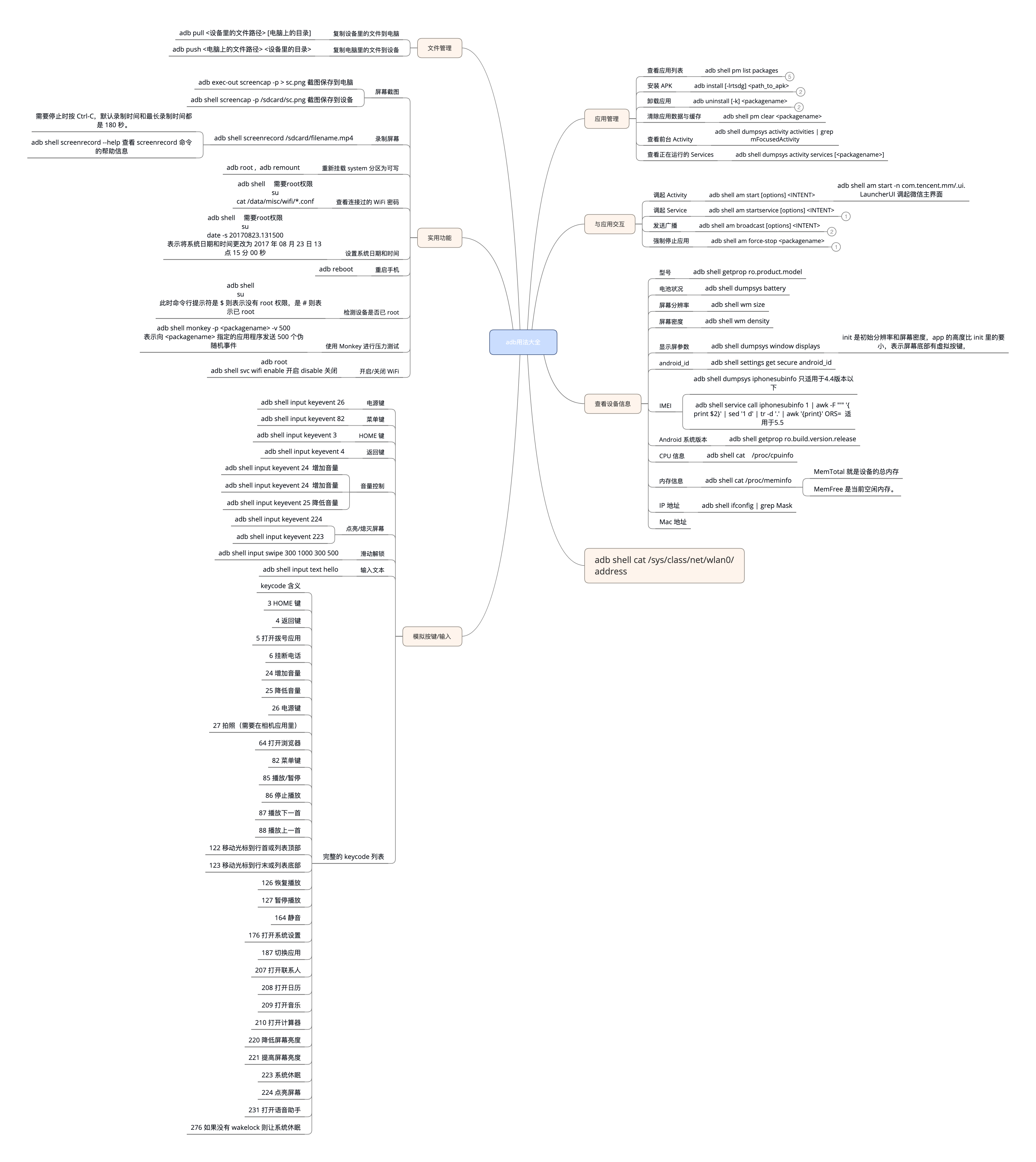
ADB 的 Python 实现,具有 shell 和 FileSync 功能。
安装
pip install adb-shell
示例用法
from adb_shell.adb_device import AdbDeviceTcp, AdbDeviceUsb
from adb_shell.auth.sign_pythonrsa import PythonRSASigner
# Connect
device1 = AdbDeviceTcp('192.168.10.190', 5555, default_transport_timeout_s=9.)
device1.connect(auth_timeout_s=0.1)
# # Connect via USB (package must be installed via `pip install adb-shell[usb])`
# device2 = AdbDeviceUsb()
# device2.connect(auth_timeout_s=0.1)
# Send a shell command
response1 = device1.shell('getprop ro.serialno')
print(response1)
# 输出
00500300000100601001842C8087F472
windows上使用批处理完成一些adb操作
@TITLE 环境部署包--power by shisuiyi
@ECHO OFF
COLOR 0A
ECHO.
ECHO ┏─────────────────────────────────────┓
ECHO │ H e l l o , W o r l d ! │
ECHO ┗─────────────────────────────────────┛
ECHO 尊 敬 的 测 试 同 学 你 好 ,傻 妞 为 您 服 务!
ECHO.
GOTO MENU
:MENU
ECHO [ MENU ] 菜单:
ECHO. ┍┄┄┄┄┄┄┄┄┄┄┄┄┄┄┑┍┄┄┄┄┄┄┄┄┄┄┄┄┄┄┑
ECHO. ┆ 1.APK安装 ┆┆ 2.获取当前包名 ┆
ECHO. ┕┄┄┄┄┄┄┄┄┄┄┄┄┄┈┙┕┄┄┄┄┄┄┄┄┄┄┄┄┄┈┙
ECHO. ┍┄┄┄┄┄┄┄┄┄┄┄┄┄┄┑┍┄┄┄┄┄┄┄┄┄┄┄┄┄┄┑
ECHO. ┆ 3.重启设备 ┆┆ 4.日志获取 ┆
ECHO. ┕┄┄┄┄┄┄┄┄┄┄┄┄┄┈┙┕┄┄┄┄┄┄┄┄┄┄┄┄┄┈┙
ECHO. ┍┄┄┄┄┄┄┄┄┄┄┄┄┄┄┑┍┄┄┄┄┄┄┄┄┄┄┄┄┄┄┑
ECHO. ┆ 5.截图并上传到PC ┆┆ 6.录屏并上传到PC ┆
ECHO. ┕┄┄┄┄┄┄┄┄┄┄┄┄┄┈┙┕┄┄┄┄┄┄┄┄┄┄┄┄┄┈┙
ECHO. ┍┄┄┄┄┄┄┄┄┄┄┄┄┄┄┑┍┄┄┄┄┄┄┄┄┄┄┄┄┄┄┑
ECHO. ┆ 7.查看平板设备的mac号 ┆┆ 8.查看魔盒设备ID ┆
ECHO. ┕┄┄┄┄┄┄┄┄┄┄┄┄┄┈┙┕┄┄┄┄┄┄┄┄┄┄┄┄┄┈┙
ECHO. ┍┄┄┄┄┄┄┄┄┄┄┄┄┄┄┑┍┄┄┄┄┄┄┄┄┄┄┄┄┄┄┑
ECHO. ┆ 9.无线adb连接 ┆┆ 10.模拟手柄操作 ┆
ECHO. ┕┄┄┄┄┄┄┄┄┄┄┄┄┄┈┙┕┄┄┄┄┄┄┄┄┄┄┄┄┄┈┙
ECHO. ┍┄┄┄┄┄┄┄┄┄┄┄┄┄┄┑┍┄┄┄┄┄┄┄┄┄┄┄┄┄┄┑
ECHO. ┆ 11.获取设备信息 ┆┆ 12.平板或手机下拉状态栏 ┆
ECHO. ┕┄┄┄┄┄┄┄┄┄┄┄┄┄┈┙┕┄┄┄┄┄┄┄┄┄┄┄┄┄┈┙
ECHO. ┍┄┄┄┄┄┄┄┄┄┄┄┄┄┄┑┍┄┄┄┄┄┄┄┄┄┄┄┄┄┄┑
ECHO. ┆ 13.内存监控(待维护) ┆┆ 0.无情退出 ┆
ECHO. ┕┄┄┄┄┄┄┄┄┄┄┄┄┄┈┙┕┄┄┄┄┄┄┄┄┄┄┄┄┄┈┙
::=-=-=-=-=-=-=-= ↓ 创建存放文件路径 ↓ =-=-=-=-=-=-=-=
::创建存放文件的路径,如果不存在则创建,存在则跳过
IF NOT EXIST "D:\TestFile" MD D:\TestFile
IF NOT EXIST "D:\TestFile\screen" MD D:\TestFile\screen
IF NOT EXIST "D:\TestFile\video" MD D:\TestFile\video
IF NOT EXIST "D:\TestFile\log" MD D:\TestFile\log
IF NOT EXIST "D:\TestFile\RAM" MD D:\TestFile\RAM
::定义PC端 截图、录屏文件以及log日志、内存信息的存放路径
@REM SET screen_path = D:\TestFile\screen
@REM SET video_path = D:\TestFile\video
@REM SET log_path = D:\TestFile\log
@REM SET log_path = D:\TestFile\RAM
::定义移动端 截图与录屏文件的存放路径
@REM SET android_path = /sdcard
@REM 定义路径的变量已写入具体的菜单下!此处仅供参考!
::=-=-=-=-=-=-=-= ↑ 创建存放文件路径 ↑ =-=-=-=-=-=-=-=
::=-=-=-=-=-=-=-= ↓ 此处定义菜单选项 ↓ =-=-=-=-=-=-=-=
ECHO.
SET /P ID=[ 想干啥大胆一点,给我狠狠的在键盘上把对应的ID敲出来:]
IF "%ID%" == "1" GOTO 1 ELSE (
IF "%ID%" == "2" GOTO 2 ELSE (
IF "%ID%" == "3" GOTO 3 ELSE (
IF "%ID%" == "4" GOTO 4 ELSE (
IF "%ID%" == "5" GOTO 5 ELSE (
IF "%ID%" == "6" GOTO 6 ELSE (
IF "%ID%" == "7" GOTO 7 ELSE (
IF "%ID%" == "8" GOTO 8 ELSE (
IF "%ID%" == "9" GOTO 9 ELSE (
IF "%ID%" == "10" GOTO 10 ELSE (
IF "%ID%" == "11" GOTO 11 ELSE (
IF "%ID%" == "12" GOTO 12 ELSE (
IF "%ID%" == "13" GOTO 13 ELSE (
IF "%ID%" == "0" EXIT ))))))))))))) ELSE (
(CLS && ECHO. && ECHO [ 没看到有编号吗?还tm瞎敲! ] && ECHO. && (GOTO MENU))
REM PAUSE
CLS
ECHO.
ECHO.
::=-=-=-=-=-=-=-= ↑ 此处定义菜单栏选项 ↑ =-=-=-=-=-=-=-=
::=-=-=-=-=-=-=-= ↓ 此处定义菜单栏内容 ↓ =-=-=-=-=-=-=-=
:1
@REM APK安装
CLS
ECHO.:::::::::::::::::::::::::::::::::::::::::::::::::
ECHO.:: ::
ECHO.:: APK安装助手 ::
ECHO.:: ::
ECHO.:::::::::::::::::::::::::::::::::::::::::::::::::
echo.
echo.
echo --- 请确认手机已连接USB并开始调试模式!---
:loop1
adb wait-for-device
echo.
echo.
SET/p "fp=[ 已连接,拖放文件到此并按回车 ]"
echo.
echo.
echo 正在安装:%fp%
adb install %fp%
echo.
echo.
SET /P ID=[ 继续安装请按1,返回主菜单请按0 ]
IF "%ID%" == "1" GOTO loop1
IF "%ID%" == "0" (
CLS
GOTO MENU
)
:2
@REM 获取当前包名
CLS
ECHO.:::::::::::::::::::::::::::::::::::::::::::::::::
ECHO.:: ::
ECHO.:: 获取当前运行的APP包名 ::
ECHO.:: ::
ECHO.:::::::::::::::::::::::::::::::::::::::::::::::::
:loop2
FOR /F "tokens=3 delims= " %%a in ('adb shell dumpsys window^|find "mCurrentFocus"') do (
FOR /F "tokens=1 delims=}" %%i in ("%%a") do (
ECHO.
ECHO.[ INFO ] 包名/活动名
ECHO.
ECHO.[ INFO ] %%i
)
)
ECHO.
SET /P ID=[ 继续查看请按1,返回主菜单请按0 ]
IF "%ID%" == "1" GOTO loop2
IF "%ID%" == "0" (
CLS
GOTO MENU
)
ECHO.
:3
@REM 重启设备
CLS
ECHO.:::::::::::::::::::::::::::::::::::::::::::::::::
ECHO.:: ::
ECHO.:: 重启设备 ::
ECHO.:: ::
ECHO.:::::::::::::::::::::::::::::::::::::::::::::::::
ECHO.
ECHO.[ INFO ] 重启开始
adb reboot
:4
@REM 日志获取
CLS
ECHO.:::::::::::::::::::::::::::::::::::::::::::::::::
ECHO.:: ::
ECHO.:: 安卓日志获取 ::
ECHO.:: ::
ECHO.:::::::::::::::::::::::::::::::::::::::::::::::::
:: ~~~~~~~~~~~ 请在此处修改存放目录 ~~~~~~~~~~~
SET log_path=D:\TestFile\log
:: ~~~~~~~~~~~ 请在此处修改存放目录 ~~~~~~~~~~~
set date=%date:/=-%
set date=%date:~0,10%
set time=%time:~0,0%
set time=%time::=-%
set time=%time:.=-%
set timeStamp=%date%_%time%
ECHO.
ECHO.[ INFO ] 获取日志开始(Ctrl+C结束)
ECHO.
ECHO.[ INFO ] 结束后将退出当前应用程序,如需使用其他功能请重新打开该程序!
ECHO.
start D:\TestFile\log
adb logcat -v time > %log_path%\"%timeStamp%_logcat.log"
:5
@REM 截图并上传到PC
CLS
ECHO.:::::::::::::::::::::::::::::::::::::::::::::::::
ECHO.:: ::
ECHO.:: 手机截图 ::
ECHO.:: ::
ECHO.:::::::::::::::::::::::::::::::::::::::::::::::::
:: ~~~~~~~~~~~ 请在此处修改存放目录 ~~~~~~~~~~~
SET video_path=D:\TestFile\screen
:: ~~~~~~~~~~~ 请在此处修改存放目录 ~~~~~~~~~~~
ECHO.
:loop5
ECHO.
adb shell screencap -p /sdcard/screen.png
ECHO.
ECHO.
:: 获取得小时,格式为:24小时制,10点前补0
SET c_time_hour=%time:~0,2%
IF /i %c_time_hour% LSS 10 (
SET c_time_hour=0%time:~1,1%
)
ECHO.[ INFO ] 拷贝截图至电脑
adb pull /sdcard/screen.png "%video_path%\%date:~0,4%%date:~5,2%%date:~8,2%%time:~0,2%%time:~3,2%%time:~6,2%.png"
adb shell rm /sdcard/screen.png
start D:\TestFile\screen
ECHO.
SET /P ID=[ 继续截图请按1,返回主菜单请按0 ]
IF "%ID%" == "1" GOTO loop5
IF "%ID%" == "0" (
CLS
GOTO MENU
)
ECHO.
:6
CLS
@REM 录屏并上传到PC
ECHO.:::::::::::::::::::::::::::::::::::::::::::::::::
ECHO.:: ::
ECHO.:: 手机录屏助手(安卓4.4及以上) ::
ECHO.:: ::
ECHO.:::::::::::::::::::::::::::::::::::::::::::::::::
:: ~~~~~~~~~~~ 请在此处修改存放目录 ~~~~~~~~~~~
SET pc_dir=D:\TestFile\video
SET phone_dir=/sdcard
:: ~~~~~~~~~~~ 请在此处修改存放目录 ~~~~~~~~~~~
:recordstart
ECHO.
ECHO. --- 请确认手机已连接USB并开始调试模式!---
adb wait-for-device
ECHO.
ECHO.[ HELP ] 操作步骤:
ECHO.
ECHO. 1、输入录制时间[回车],不输入[回车]则为默认时间
ECHO.
ECHO. 2、按提示开始录制
SET /a SCTIME=10
:loop6
ECHO.
SET /P SCTIME=[ INFO ] 请输入录制时间(默认10S):
:MyLoop
SET CONFIRM=test
SET /P CONFIRM=[ INFO ] 确认开始录制?[Enter]
IF NOT "%CONFIRM%"=="test" GOTO MyLoop
ECHO.
ECHO.[ EXEC ] 开始录制视频(Time: %SCTIME%S)
adb shell screenrecord --time-limit %SCTIME% %phone_dir%/screenrecord.mp4
:: 获取得小时,格式为:24小时制,10点前补0
SET c_time_hour=%time:~0,2%
IF /i %c_time_hour% LSS 10 (
SET c_time_hour=0%time:~1,1%
)
ECHO.[ INFO ] 录制结束
ECHO.[ EXEC ] 拷贝录屏至电脑
adb pull %phone_dir%/screenrecord.mp4 "%pc_dir%\%date:~0,4%%date:~5,2%%date:~8,2%%time:~0,2%%time:~3,2%%time:~6,2%.mp4"
adb shell rm %phone_dir%/screenrecord.mp4
START D:\TestFile\video
ECHO.
SET /P ID=[ 继续录屏请按1,返回主菜单请按0 ]
IF "%ID%" == "1" GOTO loop6
IF "%ID%" == "0" (
CLS
GOTO MENU
)
ECHO.
:7
@REM 查看平板设备的mac号
CLS
ECHO.:::::::::::::::::::::::::::::::::::::::::::::::::
ECHO.:: ::
ECHO.:: 查看平板设备的mac号 ::
ECHO.:: ::
ECHO.:::::::::::::::::::::::::::::::::::::::::::::::::
:loop7
for /f "delims=" %%A in ('adb shell cat /sys/class/net/wlan0/address') do set "var=%%A"
ECHO.
ECHO.[ INFO ] 平板设备的mac号
ECHO.
ECHO.[ INFO ] %var%
)
)
ECHO.
SET /P ID=[ 继续查看请按1,返回主菜单请按0 ]
IF "%ID%" == "1" GOTO loop7
IF "%ID%" == "0" (
CLS
GOTO MENU
)
ECHO.
:8
@REM 查看魔盒设备ID
CLS
ECHO.:::::::::::::::::::::::::::::::::::::::::::::::::
ECHO.:: ::
ECHO.:: 查看魔盒设备ID ::
ECHO.:: ::
ECHO.:::::::::::::::::::::::::::::::::::::::::::::::::
:loop8
for /f "delims=" %%A in ('adb shell getprop ro.serialno') do set "var=%%A"
ECHO.
ECHO.[ INFO ] 魔盒设备ID
ECHO.
ECHO.[ INFO ] %var%
)
)
ECHO.
SET /P ID=[ 继续查看请按1,返回主菜单请按0 ]
IF "%ID%" == "1" GOTO loop8
IF "%ID%" == "0" (
CLS
GOTO MENU
)
ECHO.
:9
@REM 通过adb连接
REM ECHO.:::::::::::::::::::::::::::::::::::::::::::::::::
REM ECHO.:: ::
REM ECHO.:: 无线adb连接 ::
REM ECHO.:: ::
REM ECHO.:::::::::::::::::::::::::::::::::::::::::::::::::
SET /P ip=[请输入您要连接的设备ip号]
adb disconnect
ping -n 2 127.0.0.1>nul
adb connect %ip%
ECHO.
SET /P ID=[ 继续查看请按1,返回主菜单请按0 ]
IF "%ID%" == "1" GOTO loop9
IF "%ID%" == "0" (
CLS
GOTO MENU
)
ECHO.
:10
@REM 模拟手柄操作
REM ECHO.:::::::::::::::::::::::::::::::::::::::::::::::::
REM ECHO.:: ::
REM ECHO.:: 键盘模拟手柄 ::
REM ECHO.:: ::
REM ECHO.:::::::::::::::::::::::::::::::::::::::::::::::::
MODE con: cols=62 lines=13
SET keyboardcode=WSADJBNYHMV1234GQ
ECHO.
ECHO. LT (%keyboardcode:~11,1%) LB (%keyboardcode:~12,1%) RT (%keyboardcode:~13,1%) RB (%keyboardcode:~14,1%)
ECHO.
ECHO. ┍┄┄┄┄┄┄Menu (%keyboardcode:~9,1%)┄┄┄┄┄┄┄View (%keyboardcode:~10,1%)┄┄┄┄┄┄┑
ECHO. │ │
ECHO. 上 (%keyboardcode:~0,1%) Y (%keyboardcode:~7,1%)
ECHO. Start(%keyboardcode:~15,1%) X (%keyboardcode:~6,1%)
ECHO. 左 (%keyboardcode:~2,1%) 右 (%keyboardcode:~3,1%) Home (%keyboardcode:~8,1%)
ECHO. B (%keyboardcode:~5,1%)
ECHO. 下 (%keyboardcode:~1,1%) A (%keyboardcode:~4,1%)
ECHO. │ │
ECHO. ┕┄┄┄┄┄┄┄┄┄┄┄┄┄┄┄┄┄┄┄┄┄┄┄┄┄┄┄┙
:cont
choice /c %keyboardcode% /n >nul
REM ::UP
IF %errorlevel% EQU 1 ( adb shell input keyevent 19 )
REM ::DOWN
IF %errorlevel% EQU 2 ( adb shell input keyevent 20 )
REM ::LEFT
IF %errorlevel% EQU 3 ( adb shell input keyevent 21 )
REM ::RIGHT
IF %errorlevel% EQU 4 ( adb shell input keyevent 22 )
REM ::A
IF %errorlevel% EQU 5 ( adb shell input keyevent 96 )
REM ::B
IF %errorlevel% EQU 6 ( adb shell input keyevent 97 )
REM ::X
IF %errorlevel% EQU 7 ( adb shell input keyevent 99 )
REM ::Y
IF %errorlevel% EQU 8 ( adb shell input keyevent 100 )
REM ::HOME
IF %errorlevel% EQU 9 ( adb shell input keyevent 3 )
REM ::MENU
IF %errorlevel% EQU 10 ( adb shell input keyevent 109 82 )
REM ::VIEW
IF %errorlevel% EQU 11 ( adb shell input keyevent 119 )
REM ::LT
IF %errorlevel% EQU 12 ( adb shell input keyevent 104 )
REM ::LB
IF %errorlevel% EQU 13 ( adb shell input keyevent 102 )
REM ::RT
IF %errorlevel% EQU 14 ( adb shell input keyevent 105 )
REM ::RB
IF %errorlevel% EQU 15 ( adb shell input keyevent 103 )
REM ::START
IF %errorlevel% EQU 16 ( adb shell input keyevent 108 )
REM ::EXIT
IF %errorlevel% EQU 17 exit
GOTO cont
:11
@REM 获取设备信息
CLS
ECHO.:::::::::::::::::::::::::::::::::::::::::::::::::
ECHO.:: ::
ECHO.:: 读取手机信息 ::
ECHO.:: ::
ECHO.:::::::::::::::::::::::::::::::::::::::::::::::::
ECHO.
ECHO -------------------------------
adb shell cat /system/build.prop>%~dp0\phone.info
FOR /F "tokens=1,2 delims==" %%a in (phone.info) do (
IF %%a == ro.build.version.release SET androidOS=%%b
IF %%a == ro.product.model SET model=%%b
IF %%a == ro.product.brand SET brand=%%b
)
del /a/f/q %~dp0\phone.info
ECHO.
ECHO. 手机品牌: %brand%
ECHO. 手机型号: %model%
ECHO. 系统版本: Android %androidOS%
ECHO.
ECHO.-------------------------------
ECHO.
ECHO [ 请按任意键返回主菜单 ]
PAUSE>NUL
CLS
GOTO MENU
:12
@REM 平板或手机下拉状态栏
CLS
ECHO.:::::::::::::::::::::::::::::::::::::::::::::::::
ECHO.:: ::
ECHO.:: 平板或手机下拉状态栏 ::
ECHO.:: ::
ECHO.:::::::::::::::::::::::::::::::::::::::::::::::::
ECHO.
ECHO -------------------------------
adb shell service call statusbar 1
ECHO.
ECHO.-------------------------------
ECHO.
ECHO [ 请按任意键返回主菜单 ]
PAUSE>NUL
CLS
GOTO MENU
:13
@REM 内存(RAM)监控显示V1.0 (待维护)
CLS
ECHO.:::::::::::::::::::::::::::::::::::::::::::::::::
ECHO.:: ::
ECHO.:: 内存(RAM)监控显示V1.0 ::
ECHO.:: ::
ECHO.:::::::::::::::::::::::::::::::::::::::::::::::::
:loop13
SET packagename=com.desire.server
:: ~~~~~~~~~~~ 请在此处修改存放目录 ~~~~~~~~~~~
SET RAM_path=D:\TestFile\RAM
:: ~~~~~~~~~~~ 请在此处修改存放目录 ~~~~~~~~~~~
set date=%date:/=-%
set date=%date:~0,10%
set time=%time:~0,0%
set time=%time::=-%
set time=%time:.=-%
set timeStamp=%date%_%time%
ECHO.
start D:\TestFile\RAM
SET logfilename=%RAM_path%\%timeStamp%_RAM.txt
ECHO."内存信息监控" >%logfilename%
adb shell procrank >>%logfilename%
CLS
ECHO.:::::::::::::::::::::::::::::::::::::::::::::::::
ECHO.:: ::
ECHO.:: APP内存信息监控显示 ::
ECHO.:: ::
ECHO.:::::::::::::::::::::::::::::::::::::::::::::::::
ECHO. VSS- Virtual Set Size 虚拟耗用内存(包含共享库占用的内存)
ECHO. RSS- Resident Set Size 实际使用物理内存(包含共享库占用的内存)
ECHO. PSS- Proportional Set Size 实际使用的物理内存(比例分配共享库占用的内存)
ECHO. USS- Unique Set Size 进程独自占用的物理内存(不包含共享库占用的内存)
ECHO. PID Vss Rss Pss Uss cmdline
FINDSTR "%packagename%" %logfilename%
ECHO.
SET /P ID=[ 继续查看请按1,返回主菜单请按0 ]
IF "%ID%" == "1" GOTO loop13
IF "%ID%" == "0" (
CLS
GOTO MENU
)
ECHO.
::=-=-=-=-=-=-=-= ↑ 此处定义菜单栏内容 ↑ =-=-=-=-=-=-=-=1批处理填充手机内存,ROM填充,内存填充小工具
@echo off
adb wait-for-device
echo 当前手机可用内存如下
adb shell df -h /data/media
set /p name=输入文件名称 注意 名称重复会覆盖原文件:
set /p count=输入需要填充的文件大小 单位为M/1024M=1G:
adb shell dd if=/dev/zero of=/sdcard/test%name% bs=1024000 count=%count%
echo 填充完毕
echo 请问是否继续填充?按任意键继续填充
pause > nul
echo 继续填充请不要输入相同名称文件
set /p name=输入文件名称 注意 名称重复会覆盖原文件:
set /p count=输入需要填充的文件大小 单位为M/1024M=1G:
adb shell dd if=/dev/zero of=/sdcard/test%name% bs=1024000 count=%count%



评论